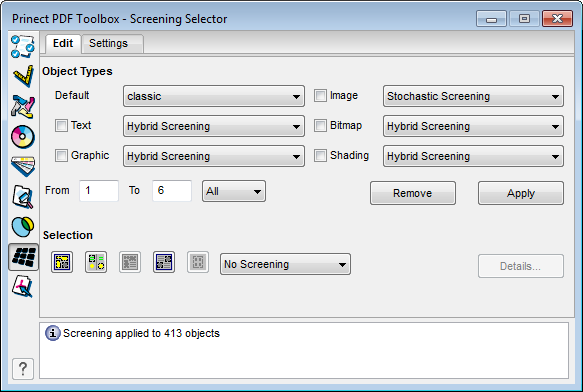
在该选项卡中可给各对象指定网点设置。
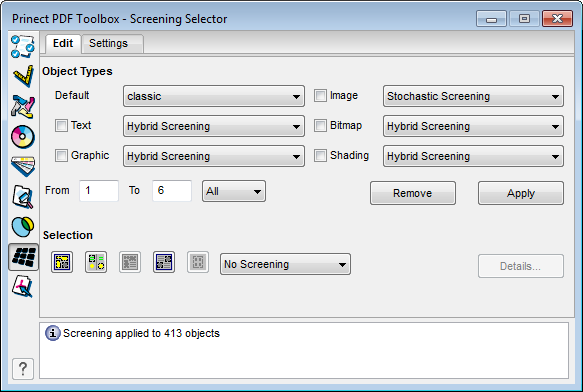
1.在“默认设置”下从选择列表中选择要先分配给文件中的所有对象的网点。在“设置”选项卡下确定选择列表中包含的网点设置。
2.如要给某些对象类型指定另一个网点,在这些对象类型旁边的复选框中打勾。
3.点击“应用”后更改应用到文件。状态栏中显示更改的对象数量。
如果只想更改选择的对象的网点,可借助“选择”区完成:
1.点击 PDF 文件中的一个对象。
2.如需要,用按钮调整选择。
3.从列表框中选择需要的网点设置。所选对象的网点立即改变。
下面是操作元素的详细说明:
对象类型
在该区为对象类型指定网点设置。操作方式见上文。
默认设置
此处选择的网点设置适用于 PDF 文档中的所有对象。可在“设置”选项卡中定义可选择的网点设置。
文本、图形、图片、位图、平滑渐层
可为这些对象类型选择不同于“默认设置”的网点设置。为此,勾选复选框并在选择列表中选择需要的网点设置。
从...到
可将 Screening Selector 的作用范围限制在指定的页面。只有这些页面的网点设置会变。见指定页码范围。
移除
所有 PDF 文档中的加网信息被移除。
所有“对象类型”区域中改动过的设置,都将应用到 PDF 文档中。

|
注意:通过“Shift + 点击”“应用”也可以进行批量操作,也就是说,应用到一个文件夹中的任意多个文件上。见将设置应用于多个文档。 |
在“选择”区可将网点设置指派给选定对象。

|
注意:此处的选择不影响“对象类型”区域中的选项。 |
使用下列按钮可控制对象选择。这些按钮仅对当前显示的页面有效,对 PDF 文档的其他页面无效。
|
|
选择一页上的所有对象。 |
|
|
反选。 |
|
|
先点击一个对象。然后点击此按钮选择所有同颜色的对象。 |
|
|
先点击一个对象。然后点击此按钮显示所有同类型的对象。 |
|
|
必须有加网信息,即在 PDF 文档中提供的信息或自行指定的加网。点击一个对象。然后点击此按钮显示所有同类加网的对象。 |
在右边的选择列表中显示所选对象使用的设置。如果在列表中选择另一种网点设置,则更改立即生效。
如果在选择列表中切换到“没有加网系统”,则删除该对象的网点设置。
详细信息...
点击“详细信息”,打开“设置”对话框。这里您可以查看所选网点设置的详细信息。无法进行更改。见“设置”对话框。
状态区
显示所选对象和进行的更改的信息。
HD 隐私政策 | 版本说明 | Prinect Know How